Recortes es un programa incluido desde hace unos años en Windows y que tiene como función facilitarnos las capturas de pantalla en nuestro ordenador. Aunque existen versiones que funcionan desde Windows Vista, lo cierto es que muchas personas no la han utilizado nunca o incluso ni la conocen.
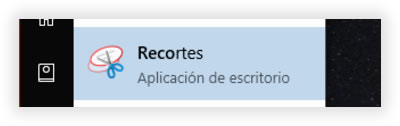
Permite hacer capturas de diferentes modos en nuestra pantalla con gran facilidad y cuenta con funciones para guardar, copiar, resaltar y compartir la imagen rápidamente.
Los teclados suelen tener una tecla que nos permite copiar todo el escritorio con una simple pulsación. Puede venir marcada con “Impant” por ejemplo. Esta acción copia en el portapapeles de Wndows una imagen que abarca todo el escritorio, algo que no siempre es lo más conveniente.
Muchas veces necesitamos copiar tan solo un pequeño trozo del escritorio, una ventana en concreto o un espacio incluso con una forma irregular definida por nosotros mismos. Ahí es donde la herramienta Recortes puede sernos de gran utilidad.
Cómo encontrar Recortes en Windows
La aplicación debe aparecer en el conjunto de Accesorios de Windows, pero si no la encontramos o preferimos buscarla más rápidamente, solo debemos escribir “recortes” en el buscador de aplicaciones. En Windows 10 podemos escribirlo en el espacio inferior de búsquedas de Cortana. Enseguida nos debe aparecer en la parte superior el programa con el icono que lo identifica.
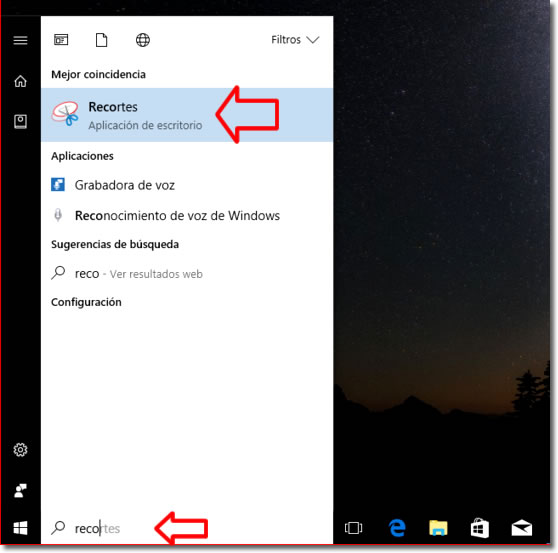
Si tuviéramos problemas para encontrar la aplicación, algo que al parecer puede ocurrir en alguna ocasión, es posible que nos aparezca si la buscamos en ingles. Para ello hay que utilizar el término “SnippingTool”.
Una vez localizada, quizá nos interese fijarla en la barra de accesos directos o en el menú inicio. Lo podemos hacer pulsando con el botón derecho del ratón sobre el programa para que nos muestre las diferentes opciones. Nos resultará mucho más cómodo tener el acceso directo en alguno de estos lugares.
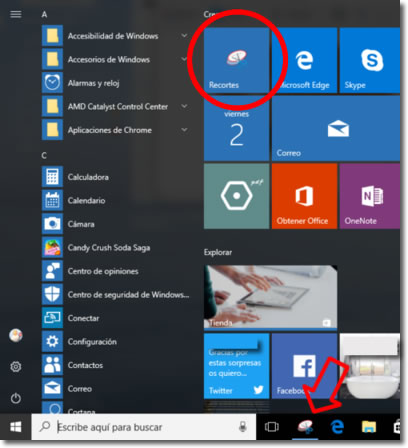
Sus funciones principales
Al abrir el programa veremos una pequeña ventana sobre nuestro escritorio que nos permite realizar todas sus funciones. Se superpondrá a cualquier otra que esté abierta.
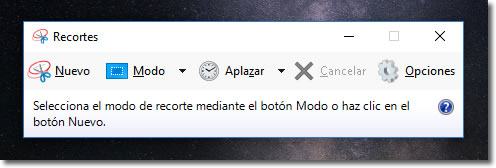
Tomar la captura
Para crear una nueva imagen con una captura, solo deberemos pulsar sobre ‘Nuevo’. Dependiendo del modo elegido en el botón de al lado, se tomará la captura automáticamente de toda la pantalla o deberemos seleccionar un rectángulo, una ventana o un sector irregular que podemos definir con el ratón.
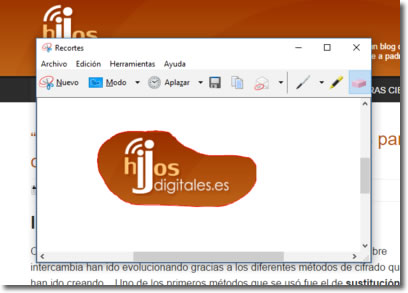
Utilizar la captura
Una vez tomada la captura, podemos:
- Guardarla como un archivo de imagen, por ejemplo .jpg
- Copiar la imagen en el portapapeles. Esta opción resulta muy útil, pues la imagen copiada la podemos pegar en casi cualquier servicio que utilicemos para enviar información, como por ejemplo en Whatsapp Web, Telegram o Gmail.
- Enviarla directamente a través del programa de correo electrónico que hayamos configurado por defecto en Windows.
- Imprimirla.
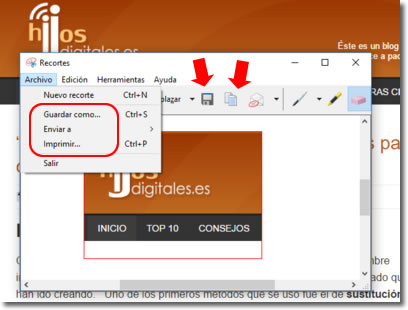
Resaltados y líneas
Podemos editar la imagen antes de guardarla o copiarla mediante unas sencillas herramientas:
- Resaltado amarillo. Simula el marcado típico con rotulador amarillo fosforescente.
- Dibujar líneas. Podemos dibujar líneas con el ratón con diferentes colores y grosores. Permite tachar pequeñas zonas.
- Borrado. La goma de borrar solo elimina las marcas que hayamos hecho, no borra la propia imagen tomada.
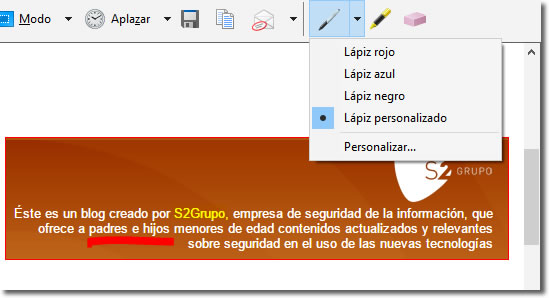
¿Quién no ha necesitado guardar o enviar una captura de su pantalla a través de Internet?
Esta herramienta facilita enviar a otras personas cualquier cosa que aparece en nuestro ordenador. Útil por ejemplo para guardar o enviar información tan variada como: una oferta de venta online, los datos de un contacto, un fragmento de una conversación, los números de nuestra cuenta bancaria para que nos realicen una transferencia, los datos de una factura y un sinfín de otras posibilidades que nos pueden surgir con el uso cotidiano de nuestro ordenador.


como y donde la descargo
No conozco forma de descargarla. Si no la encuentras en tus programas de Windows, deberás reinstalarlo o actualizarlo.
como o donde lo descargo
No parece que haya un lugar donde descargarlo, al menos, no me ha sido posible encontrarlo.
Si no lo tienes instalado de origen, quizá debas reinstalar windows de nuevo.
Si no guardo una captura de recorte puedo recuperarla?
No conozco forma de recuperarla.
Graxias
Que es recorte y sus funciones no lo puedes susbrayar
como se instala :(
No conozco forma de hacerlo si no lo lleva ya incluido tu Windows.
hola como entro a esta aplicasion
Usa el buscador del propio windows, en la parte inferior izquierda de la pantalla. Escribe Recortes a ver si te aparece
No lo encuentro de ninguna manera
descargar herramienta de recorte
En windows 10 debes buscar como “Recorte” en el espacio de búsqueda de la esquina inferior izquierda
nesesito recortes plz
Buenas tardes. La herramienta es muy útil pero la imagen que resulta del recorte es muy pequeña, ¿existe alguna forma de agrandarla? Usualmente las comparto en WhatsApp.
La imagen recortada tiene la resolución de la pantalla. En mi caso, nunca he encontrado que fuera pequeña o con poca resolución.
mi laptop es vieja y me sale que el programa no esta funcionando adecuadamente en el equipo hay alguna manera de solucionarlo?
Mira si desde Panel de control > Programas aparece ese programa y te permite repararlo.
Si no es así, no conozco forma de conseguirlo.
Muy mal micomputador no tiene
Buenas tardes, tengo win 7 y no la encuentro la herramienta. Me podrían ayudar para ver como la encuentro.
He probado con recortes, WIN + SHIFT + S, snippingtool y nada.
Te sugiero que leas este artículo de la ayuda de Microsoft para ver si encuentras solución:
https://support.microsoft.com/es-es/help/13776/windows-use-snipping-tool-to-capture-screenshots
Si no, ponte en contacto con su servicio de ayuda.
También encontrarás otros programas para Windows que te permiten hacer recortes . Busca en Internet programas para hacer recortes en Windows.
es la mejor herramienta para realizar recortes
no se como hacerlo en una Mac
Mira si este artículo de ayuda que he encontrado en Internet te sirve:
https://support.apple.com/es-es/HT201361
las captura realizada que solo copiamos para pegar en algun archivo o lo que sea pero no las guardamos..se almacenan en algun lugar?? para poder borrarlas?
No se almacenan. Se guardan puntualmente en el portapapeles, pero se borran cuando sigues usando la herramienta de copiar y pegar.
muy util necesario
Gracias , muy útil
Gracias a ti por tu comentario
si la tomas por accidente, no se guarda?
No acabo de entender la pregunta. Debes copiar en el portapapeles o guardar la imagen. Si no, no se guarda.
si no la tiene el pc…..se puede instalar y como
Debería tenerla, aunque quizá no la muestre.
Prueba a buscar “snippingtool” en el cuadro de ejecutar de Windows
Ya la busqué como “recortes” “recorte” “herramienta recortes” “snipping tool” y no aparece.
Dónde la puedo descargar?
Te sugiero que leas este artículo de la ayuda de Microsoft para ver si encuentras solución:
https://support.microsoft.com/es-es/help/13776/windows-use-snipping-tool-to-capture-screenshots
Si no, ponte en contacto con su servicio de ayuda.
También encontrarás otros programas para Windows que te permiten hacer recortes . Busca en Internet programas para hacer recortes en Windows.
muchas gracias
Gracias a ti por comentar.
no la tiene
En anteriores versiones de Windows, ¿hay una herramienta similar?.
Yo la utilizo mucho, pero el equipo del trabajo está muy desactualizado y no sé si se puede instalar Recortes o alguna similar.
Busca en la barra de búsqueda de Windows “Recortes”. Si la tienes instalada, debe encontrarte el programa.
Como puedo instalar Recortes para Windows XP?
Esa herramienta de Windows no está disponible para XP. En internet puedes encontrar algunos programas que tienen las mismas funciones, pero no puedo sugerirte ninguno porque ya no puedo probar en XP.
esta buenazo
Esta herramienta tiene un atajo en el teclado?
Prueba con “WIN + SHIFT + S” en Win 10.